发布时间:2025-02-19来源:互联网作者:新瑶
在日常办公和学术写作中,Microsoft Word作为一种广受欢迎的文字处理软件,为我们提供了方便的文本编辑和排版功能。其中,序号的使用是文档编排中不可或缺的一部分,尤其是当我们需要列出多个项目、步骤或者要点时,整齐而美观的序号排版会让文档看起来更加专业和易于阅读。本文将分享一些在Word中调整序号排版的小技巧,帮助大家实现整齐排列。
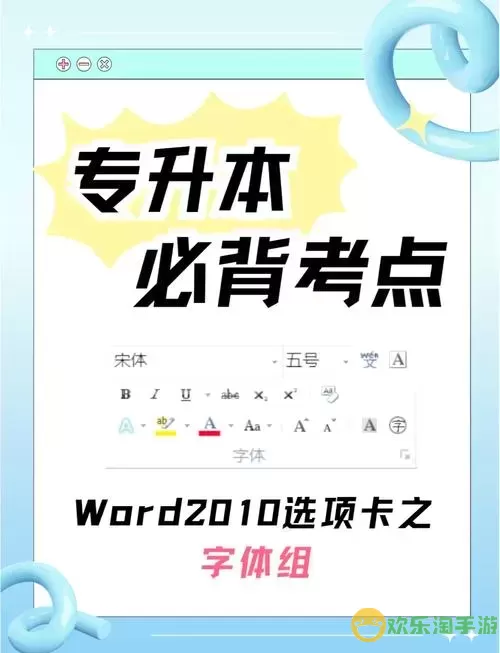
在Word中,提供了多种序号样式,我们可以根据文档的主题和风格选择合适的样式。在“开始”选项卡中,点击“编号”下拉按钮,可以看到几种预设的序号样式。通常来说,简单的阿拉伯数字或罗马数字适合普通的列表,而字母编号则更适合分级标题的使用。根据文档内容的性质选定合适的样式是排版整齐的第一步。
对于需要分层次的内容,如章节标题、条款等,使用多级列表功能是十分有效的。可以在“开始”选项卡中选择“多级列表”按钮,选择一个合适的多级编号样式。通过这种方式,我们能够在不同层次之间保持一致的缩进和格式,使文档结构更加清晰。
如果预设的编号样式无法满足我们的需求,也可以手动进行调整。在编号列表中,右击需要调整的序号,选择“设置编号值”或者“调整缩进”。这里我们可以自定义编号的起始值、编号格式,甚至可以调整序号的缩进和间距,使其更加整齐。此外,使用“段落”对话框中的“缩进和间距”设置,可以进一步微调文本与序号之间的距离,确保整体排版的协调。
在完成序号调整之后,检查文档的整体格式也是不可忽略的一步。使用Word的“样式”功能,可以统一文档中各类标题、正文、序号的样式。确保所有序号在字体、大小、颜色等方面保持一致,可以大幅提升整体视觉效果,应保证整个文档具有统一性。记得通过“查看”模式检查最后的格式,确保没有遗漏和不一致之处。
在某些情况下,我们可能希望序号与文本之间的距离不完全依赖于缩进和间距,这时可以使用制表符来实现精确对齐。在序号前设置一个制表符,通过调整制表符的位置,可以精确控制序号与后续文本的对齐。在“首页”选项卡中,点击“制表位”图标,设置合适的制表位置,帮助我们更好地实现序号与文本的整齐排列。
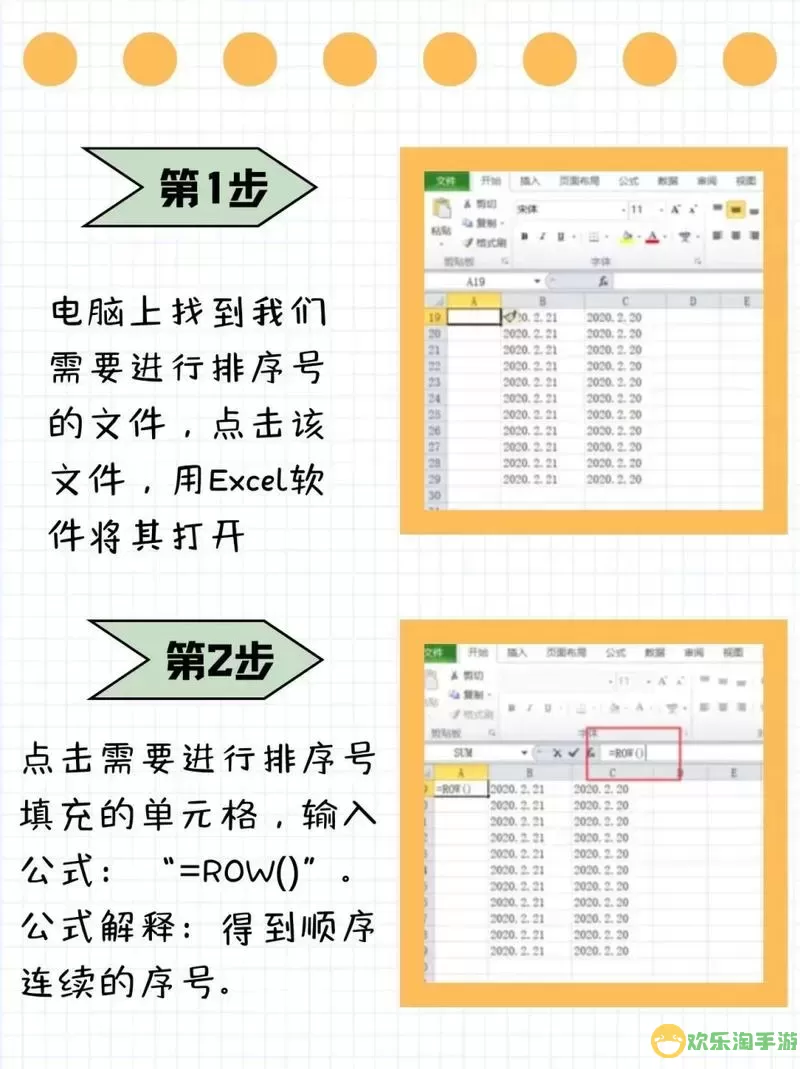
整齐的序号排版不仅提升了文档的观感,也有助于传达信息的清晰度。通过选择合适的样式、使用多级列表、手动调整格式和利用制表符等技巧,我们可以轻松实现Word中的序号整齐排列。在不断的使用和练习中,掌握这些技巧,能为我们的文档排版增添不少专业色彩。

2024-03-14
魔兽三国塔防地图 魔兽三国塔防地图玩法攻略
巅峰极速gtr18 巅峰极速GTR18震撼发布
荣耀崛起农场 荣耀崛起庄园
古墓笔记和怀线 古墓笔记怀线探秘
猫和老鼠手游奥尼玛国服系列 猫和老鼠手游奥尼玛国服资讯
《脑洞大侦探》第2关中的隐藏物体在哪里
《COK列王的纷争》手游金矿采集指南
《英雄联盟手游》虎年限定皮肤介绍
剑与契约下架了么